

A szín-előbeállítás előzetesen meghatározott színbeállításokat tartalmaz. A szín-előbeállítások leegyszerűsítik a megfelelő színbeállítások kiválasztását a munka definiálása során. A szín-előbeállítások listája a PRISMAprepare alkalmazásban, az automatikus munkafolyamatokban, a PRISMAsync Remote Manager alkalmazásban, a PRISMAsync Remote Printer Driver alkalmazásban és a kezelőpanelen érhető el.
A kezelőpanelen és a PRISMAsync Remote Manager alkalmazásban elérhető munkajellemzők lehetővé teszik, hogy módosítsa a munka szín-előbeállításainak egy vagy több jellemzőjét. A módosított szín-előbeállításokat a korábbitól eltérő néven is mentheti.
Két gyárilag megadott szín-előbeállítás létezik.
Office documents
Ez a szín-előbeállítás az irodai dokumentumokban használt szövegek és grafikus elemek színeinek visszaadásához optimális. A nyomtató a forrásfájl színeit telítettebb kimeneti színekké konvertálja.
Photographic content
Ez a szín-előbeállítás fényképek és ábrák nyomtatásához optimális.
Nyissa meg a(z) Settings Editor alkalmazást, és lépjen a következőre: .
 [Szín előbeállítások] fül
[Szín előbeállítások] fül [Szín előbeállítások]
[Szín előbeállítások] Kattintson rá a [Hozzáad] gombra.
Adja meg a szín-előbeállítás jellemzőit.
A jellemzőkre vonatkozó információkért lásd az alábbi táblázatot.
Válaszon ki egy szín-előbeállítást.
Kattintson rá a [Szerkesztés] gombra.
Adja meg a szín-előbeállítás szükséges jellemzőit.
A lehetőségekre vonatkozó információkért használja az alábbi táblázatot.
Válassza ki a szín-előbeállítást.
Kattintson rá a [Törlés] gombra.
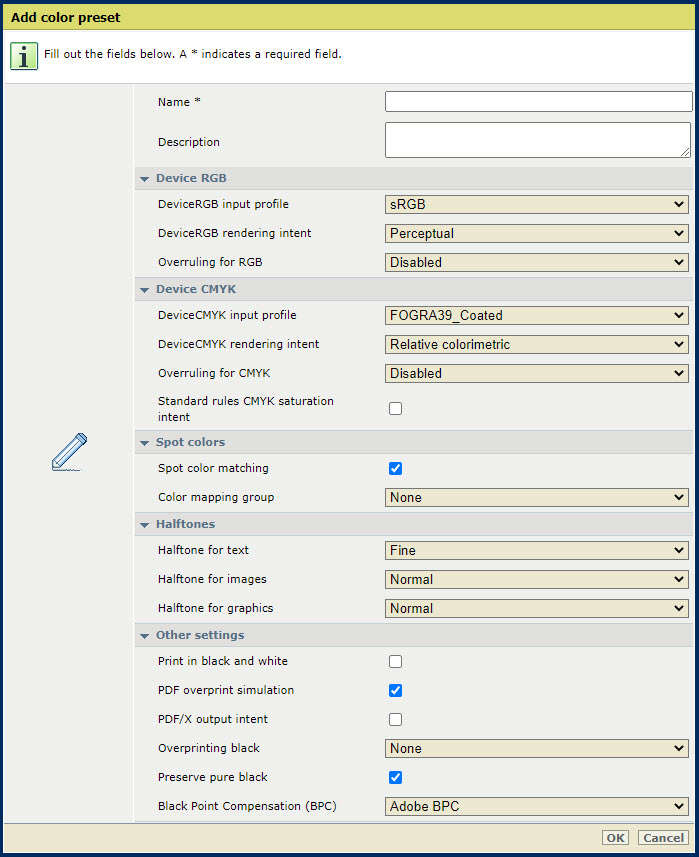 [Szín előbeállítás felvétele]
[Szín előbeállítás felvétele] |
Szín-előbeállítások jellemzői |
Leírás |
|---|---|
|
[Név] |
Adjon egyedi nevet a szín-előbeállításnak. |
|
[Leírás] |
Adjon meg egy leírást a szín-előbeállításhoz. |
|
[DeviceRGB bemeneti profil] |
A beállítással kiválaszthatja az alapértelmezett DeviceRGB bemeneti profilt. |
|
[DeviceRGB renderelési cél] |
A beállítással kiválaszthatja az alapértelmezett DeviceRGB renderelési célt. |
|
[Felülírás RGB-hez] |
A beállítással megadhatja, hogy szeretné-e felülírni a beépített DeviceRGB bemeneti profilt. |
|
[DeviceCMYK bemeneti profil] |
A beállítással kiválaszthatja az alapértelmezett DeviceCMYK bemeneti profilt. |
|
[DeviceCMYK renderelési cél] |
A beállítással kiválaszthatja az alapértelmezett DeviceCMYK renderelési célt. |
|
[Felülírás CMYK-hez] |
A beállítással megadhatja, hogy szeretné-e felülírni a beépített CMYK bemeneti profilt. |
|
[CMYK színtelítettség intent standard szabályai] |
A beállítással adja meg, hogy a CMYK színtelítettség-fenntartás szabványos ICC-színkezelési szabályait szeretné-e alkalmazni. A CMYK színtelítettség-fenntartáshoz a nyomtató alapértelmezés szerint tisztán (100%) leképezi a C, az M, az Y és a K bemeneti színeket tiszta C, M, Y és K kimeneti színekké. Azonban szükség lehet arra, hogy a rendszer a szabványos ICC-színkezelési szabályokat alkalmazza a nyomtató színkezelési javítása nélkül. |
|
[Pantone-szín egyeztetés] |
A beállítással engedélyezheti a direktszín-egyeztetést. Ha a forrásfájl direktszínt tartalmaz, a nyomtatónak ismernie kell a direktszín definícióját, hogy pontosan ki tudja nyomtatni a megfelelő színt. |
|
[Szín leképzési csoport] |
Ha a [Pantone-szín egyeztetés] beállítás engedélyezve van, kiválaszthat egy színleképezési csoportot. A színleképezéssel átalakíthatja a forrásszín (RGB, CMYK vagy direktszín) színértékeit. |
|
[Féltónus szöveghez] |
Használja ezt a beállítást a szövegekhez használt féltónus megadására. |
|
[Féltónus képekhez] |
Használja ezt a beállítást a képekhez használt féltónus megadására. |
|
[Féltónus grafikákhoz] |
Használja ezt a beállítást a grafikákhoz használt féltónus megadására. |
|
[Nyomtatás fekete-fehérben] |
A beállítással határozhatja meg a munkák nyomtatásának módját: fekete-fehér vagy színes mód. |
|
[PDF felülnyomás szimuláció] |
A beállítással átlátszóvá alakíthatja az átlátszatlan objektumokat. Az alapobjektumok láthatóvá válnak. Ha ez a beállítás ki van kapcsolva, akkor a felül levő színek kiütik az összes alattuk levő színt. |
|
[PDF/X kimeneti cél] |
Használja ezt a beállítást, hogy a PDF-fájlok nyomtatása a beágyazott kimeneti célnak megfelelően történjen. A PDF/X határozza meg azt a nyomtatási állapotot, amelyhez a PDF/X fájlt létrehozták. A rendszer a DeviceCMYK bemeneti profilt és a munkajegyet nem veszi figyelembe. |
|
[Fekete felülnyomtatása] |
A beállítás használata esetén a rendszer kényszeríti a nyomtatót, hogy tiszta fekete szöveget és grafikus elemeket nyomtasson a háttérszínre. A [Fekete felülnyomtatása] megakadályozza, hogy fehér vonalak jelenjenek meg a fekete karakterek és grafikus elemek körül.
|
|
[Tiszta fekete megtartása] |
A beállítással megadhatja, hogy a rendszer tiszta fekete nyomtatást alkalmazzon, amikor csak lehetséges. A tiszta fekete nyomtatás azt jelenti, hogy a fekete szín 100%-os K tintából áll. Ha a tiszta fekete nyomtatása nem lehetséges vagy le van tiltva, akkor a fekete szín a C, M, Y és K tinták közül kettőnek vagy többnek a keverékéből áll össze. |
|
[Fekete pontkompenzáció (BPC)] |
A beállítás használata esetén a rendszer alkalmazza azt a relatív kolorimetria renderelési célra. A szabványos színátalakítással elveszhetnek a dokumentum sötét területein található részletek. A feketepont-kompenzáció egymáshoz illeszti a forrás legsötétebb elérhető feketéjét (fekete pont) és a nyomtatón elérhető legsötétebb feketét.
|
Nyissa meg a(z) Settings Editor alkalmazást, és lépjen a következőre: .
 [Szín alapértelmezések]
[Szín alapértelmezések] Nyissa meg a [Alapértelmezett szín előbeállítás] szekciót.
 [Alapértelmezett szín előbeállítás]
[Alapértelmezett szín előbeállítás] Az [A PRISMAprepare alapértelmezett szín-előbeállítása] beállítás a PRISMAprepare alapértelmezett szín-előbeállításának a meghatározására szolgál.
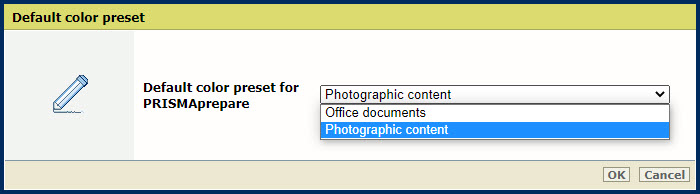 [A PRISMAprepare alapértelmezett szín-előbeállítása]
[A PRISMAprepare alapértelmezett szín-előbeállítása]